Twitter Desktop Web App'te ‘Gece Modu’ Nasıl Etkinleştirilir?

PC'nizde ve bilgisayar başında geç kalıyorsanızTwitter kullanarak büyük bir monitör, gözlerinize beyaz arka plana çok uzun süre bakarak bir mola vermek gerekebilir. Kendinizi bu senaryoda bulduysanız, şansınız yaver gitmedi. Twitter bu hafta web sitesinde “Gece Modu” nu etkinleştirdiğini duyurdu.
Masaüstünde Twitter için karanlık bir mod değilmutlaka TweetDeck gibi özel Twitter uygulamaları gibi yeni bir şey zaten seçeneğiniz var. Ayrıca Android ve iOS Twitter uygulamalarında bir süredir kullanılabilir. Şimdi, beta kısa bir ipucu sonra, özellik web sürümüne geldi. Masaüstü kullanıcılarının gözlerini arka plandaki parlak beyaz renkten bir mola verir.
Gece Modunun kullanılabilirliği, şirketin Destek kanalı aracılığıyla açıklandı:
https://twitter.com/TwitterSupport/status/905477696360112129
Twitter'da Gece Modunu Etkinleştir
Üzerinde özelleştirilmiş bir renk şeması kullanıyorsanızTwitter şimdi, Gece Modu'nu etkinleştirdikten sonra birkaç şeyi ayarlamanız gerekebilir. Gece Modu'nu açmak için tarayıcınızda Twitter hesabınıza giriş yapın. Ardından, sayfanın sağ üst köşesindeki profil resminizi tıklayın. Açılır menüden Gece Modu'nu seçin.
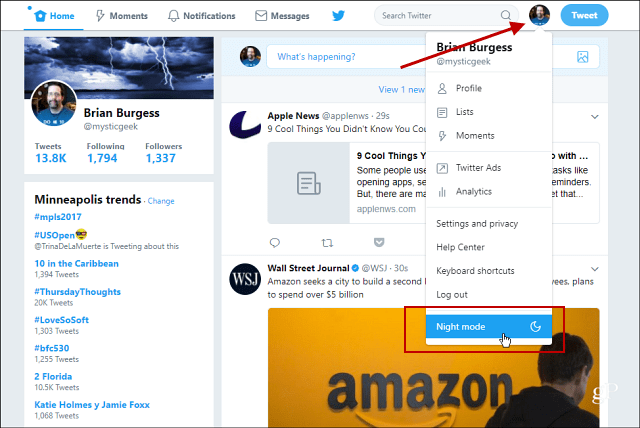
Gece Modunu açmadan önce varsayılan beyaz arka plana sahip Twitter. Saatler süren o kadar parlak beyazlıktan sonra gözlerinizin kırılması gerekir.
Daha sonra kapatmak için menüye geri dönün ve kapatmak için tekrar Gece Modu'nu tıklayın.
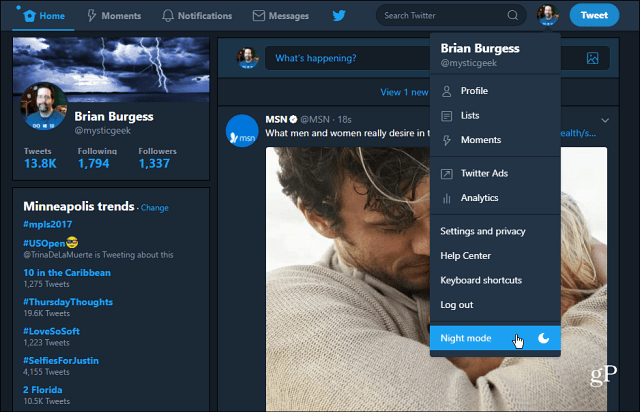
Yeni Gece Modu seçeneğinden sonra Twitter etkinleştirildi. Profil menüsünden kolayca açıp kapatabilirsiniz.
Karanlık arayüzler itibariyle oldukça popüler hale geldigeç. Daha fazla uygulama ve hizmet Windows 10 da dahil olmak üzere bir seçenek olarak uyguluyor - Bilgi işlem deneyiminizi mümkün olduğunca “karanlık” yapmak istiyorsanız, aşağıda verilen diğer makalelerden bazılarına göz atın.
- Windows 10'da Karanlık Modu Etkinleştirme
- Office 365 Renk Düzenini Koyu Gri veya Siyah olarak değiştirin
- Windows 10 Twitter Uygulaması için Karanlık Temayı Etkinleştir
- Windows 10 Outlook ve Takvim Uygulamaları için Karanlık Temayı Etkinleştirme
Windows 10'da ve kullandığınız tüm uygulamalar ve çevrimiçi hizmetler boyunca “Karanlık” veya “Gece” temasını beğendiniz mi? Aşağıya bir yorum bırakın ve tercihlerinizi bize bildirin.










yorum Yap